เรียนรู้วิธีแก้ไขข้อผิดพลาด Amazon Prime 7031 อย่างมีประสิทธิภาพ
แอป Prime Video ของ Amazon เป็นหนึ่งในแพลตฟอร์มที่ดีที่สุดสำหรับการรับชมภาพยนตร์และซีรีส์ต่างๆ นอกจากนี้ยังสามารถให้บริการเนื้อหาล่าสุดเกือบทั้งหมด ช่วยให้คุณเพลิดเพลินกับทุกสิ่งได้ อย่างไรก็ตาม มีบางครั้งที่แอปทำงานได้ไม่ดี นอกจากนี้ยังแสดงรหัสข้อผิดพลาดบางอย่างที่ทำให้เกิดข้อผิดพลาดในการเล่นวิดีโอ รหัสข้อผิดพลาดอย่างหนึ่งที่คุณอาจพบคือ ข้อผิดพลาด Prime Video 7031หากคุณพบรหัสนี้ในอุปกรณ์ของคุณ คุณจะไม่สามารถรับชมวิดีโอได้ ดังนั้น หากคุณต้องการแก้ไขปัญหานี้ คุณต้องอ่านบทความนี้ เราพร้อมให้คำแนะนำที่ดีที่สุดในการแก้ไขปัญหานี้ โดยไม่ต้องเสียเวลา อ่านบทความนี้และเรียนรู้เพิ่มเติมเกี่ยวกับการสนทนานี้
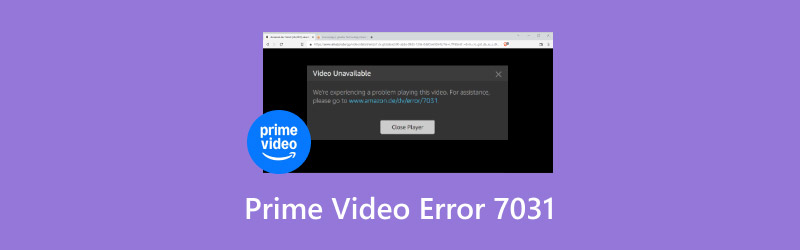
เนื้อหาของหน้า
ส่วนที่ 1. บทนำเกี่ยวกับข้อผิดพลาด Prime Video 7031
ข้อผิดพลาด Amazon 7031 เป็นหนึ่งในรหัสข้อผิดพลาดที่คุณอาจพบเมื่อใช้แอป Amazon Prime Video เพื่อดูภาพยนตร์หรือเนื้อหาวิดีโอใดๆ ปัญหาอาจเกิดขึ้นได้จากหลายสาเหตุ อาจเป็นปัญหาเกี่ยวกับเซิร์ฟเวอร์ การเชื่อมต่ออินเทอร์เน็ต ความเข้ากันได้ อุปกรณ์หรือเบราว์เซอร์ที่ล้าสมัย เป็นต้น
มีรหัสข้อผิดพลาดอื่นๆ ที่อาจปรากฏขึ้นเมื่อใช้แอป เช่น:
รหัสข้อผิดพลาด 7131
ปัญหาการเล่นวิดีโอจากแอปอีกประการหนึ่งคือ ข้อผิดพลาดนี้ทำให้ไม่สามารถเล่นวิดีโอได้อย่างราบรื่น ซึ่งอาจเกิดจากข้อมูลเสียหายหรือการเชื่อมต่ออินเทอร์เน็ตไม่เสถียร
วิธีการแก้วิธีที่ดีที่สุดในการแก้ไขปัญหานี้คือการรีสตาร์ทแอป Prime Video และอุปกรณ์ คุณสามารถติดตั้งแอปใหม่ได้
รหัสข้อผิดพลาด 5004
รหัสข้อผิดพลาดนี้อาจเกี่ยวข้องกับการจัดการสิทธิ์ดิจิทัล ความล้มเหลวของ DRM หรืออุปกรณ์ที่ไม่ได้รับการรองรับ
วิธีการแก้:ตรวจสอบให้แน่ใจว่าอุปกรณ์ของคุณรองรับแอป Prime Video คุณสามารถอัปเดตระบบปฏิบัติการของอุปกรณ์เพื่อรับเวอร์ชันล่าสุดได้
รหัสข้อผิดพลาด 2063
ข้อผิดพลาดนี้อาจปรากฏขึ้นหากคุณมีการเชื่อมต่ออินเทอร์เน็ตที่ไม่ดีหรือไม่เสถียร
วิธีการแก้:ตรวจสอบให้แน่ใจว่าการเชื่อมต่ออินเทอร์เน็ตของคุณเสถียรอยู่เสมอ คุณยังสามารถตรวจสอบค่า ping ของเบราว์เซอร์เพื่อดูว่าอินเทอร์เน็ตของคุณเร็วแค่ไหน
รหัสข้อผิดพลาด 8541
รหัสข้อผิดพลาด 8541 จะปรากฏบนเซิร์ฟเวอร์หลักของแอปหรือ Amazon กำลังหยุดให้บริการ
วิธีการแก้:ตรวจสอบสถานะของ Amazon อยู่เสมอ คุณสามารถลองออกจากระบบและลงชื่อเข้าใช้ใหม่เพื่อรีเฟรชบัญชีของคุณได้
รหัสข้อผิดพลาด 3565
ข้อผิดพลาดนี้อาจปรากฏขึ้นเฉพาะในกรณีที่คุณมีปัญหาในการสมัครหรือการชำระเงินเท่านั้น อาจเป็นเพราะคุณมีปัญหาด้านการเรียกเก็บเงินหรือแผนบริการหมดอายุไปแล้ว
วิธีการแก้วิธีที่ดีที่สุดคือตรวจสอบสถานะสมาชิก Prime ของคุณ คุณสามารถอัปเดตวิธีชำระเงินในการตั้งค่า Amazon ได้เช่นกัน
ส่วนที่ 2 วิธีแก้ไขข้อผิดพลาด Amazon 7031
หากต้องการเรียนรู้วิธีแก้ไขข้อผิดพลาด Prime 7031 โปรดอ่านรายละเอียดทั้งหมดในส่วนนี้ คุณจะพบวิธีแก้ปัญหาต่างๆ ที่สามารถทำตามเพื่อแก้ไขปัญหาได้
วิธีแก้ปัญหาที่ 1: ออกจากระบบและลงชื่อเข้าใช้ใหม่อีกครั้งเพื่อแก้ไขข้อผิดพลาด Amazon 7031
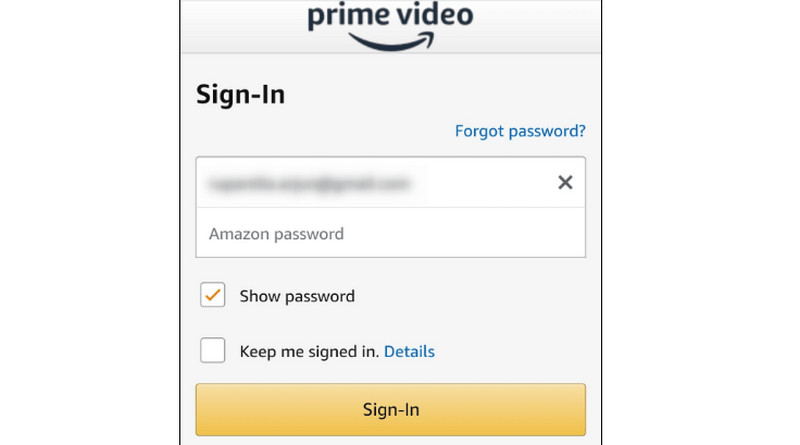
หากคุณประสบปัญหาขณะเล่นวิดีโอโปรดของคุณ เราเข้าใจดีว่าเป็นเรื่องที่น่าผิดหวังเพียงใด ดังนั้น หนึ่งในวิธีที่ดีที่สุดและมีประสิทธิผลที่สุดที่คุณสามารถใช้ได้คือการออกจากระบบบัญชีของคุณและลงชื่อเข้าใช้ใหม่ วิธีนี้มีผลกับผู้ใช้บางรายและอาจมีผลกับคุณด้วยเช่นกัน การลงชื่อเข้าใช้ใหม่จะช่วยให้บัญชีของคุณได้รับการรีเฟรช
โซลูชันที่ 2: ทำความสะอาดข้อมูลการเรียกดูหรือแคช Prime
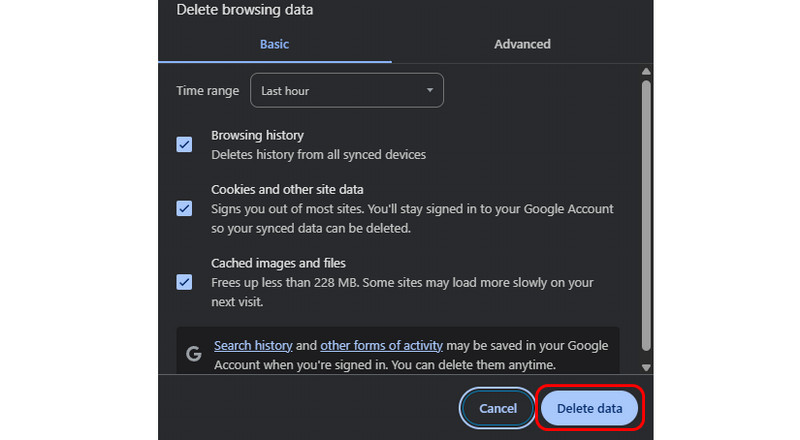
หากคุณมีไฟล์แคชที่เสียหาย มีโอกาสสูงที่จะพบรหัสข้อผิดพลาด 7031 วิธีที่ดีที่สุดในการแก้ไขปัญหาคือลบข้อมูลการเรียกดูหรือแคช Prime วิธีนี้สามารถช่วยคุณกำจัดไฟล์แคชที่เสียหายซึ่งเป็นสาเหตุของข้อผิดพลาดในการเล่นวิดีโอได้ ดังนั้นในการล้างข้อมูลการเรียกดูของคุณ คุณต้องเปิดเบราว์เซอร์ คลิกจุดสามจุด แล้วแตะตัวเลือกลบข้อมูลการเรียกดู จากนั้นคลิกตัวเลือกลบข้อมูลเพื่อเริ่มขั้นตอนหลัก หลังจากนั้น คุณสามารถลองชมวิดีโอที่คุณชื่นชอบได้
การล้างข้อมูลการเรียกดูและแคชเป็นอีกวิธีหนึ่ง ข้อผิดพลาดในการเล่นวิดีโอ 224003.
วิธีแก้ปัญหาที่ 3: ปิดตัวเลือก "ห้ามติดตาม" ใน Chrome
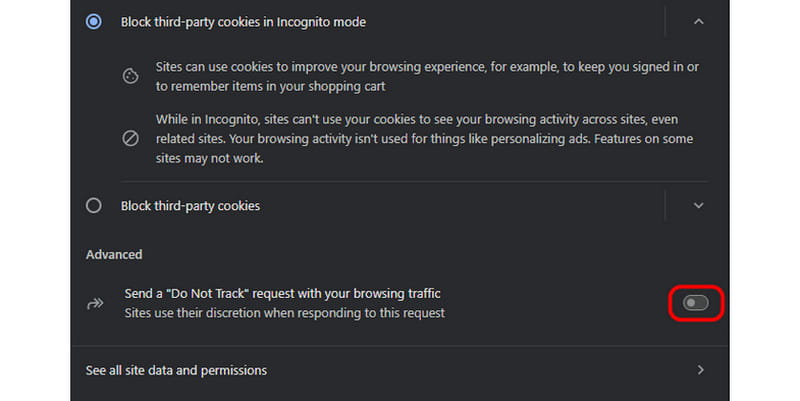
"อื่น
โซลูชันที่ 4: ปิดใช้งาน VPN หรือเซิร์ฟเวอร์พร็อกซีใดๆ
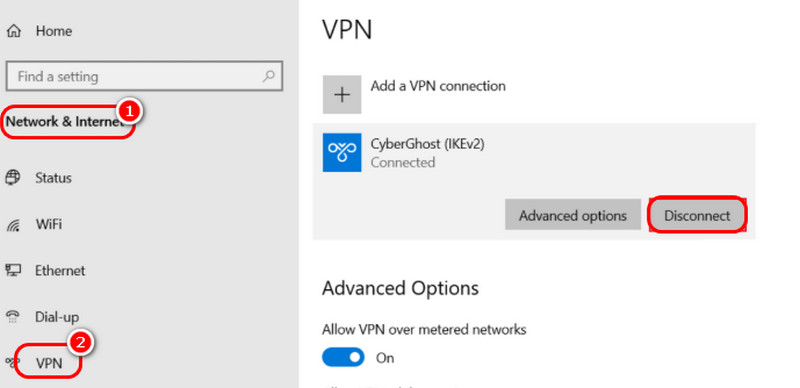
หากต้องการแก้ไขข้อผิดพลาด Amazon Prime Video 7031 คุณสามารถลองปิด VPN บนอุปกรณ์ของคุณ หากคุณใช้ VPN Amazon Prime อาจบล็อกการเชื่อมต่อของคุณ ทำให้เกิดข้อผิดพลาดในการเล่นวิดีโอ ดังนั้น ควรลบหรือปิดใช้งาน VPN หรือพร็อกซีเซิร์ฟเวอร์ก่อนรับชมภาพยนตร์ หากต้องการทำเช่นนั้น ให้ไปที่ปุ่มค้นหาและพิมพ์ การตั้งค่า VPN. หลังจากนั้นดำเนินการเชื่อมต่อ VPN และปิดการใช้งาน VPN
โซลูชันที่ 5: เปิดใช้งานการตรวจสอบ 2 ขั้นตอน
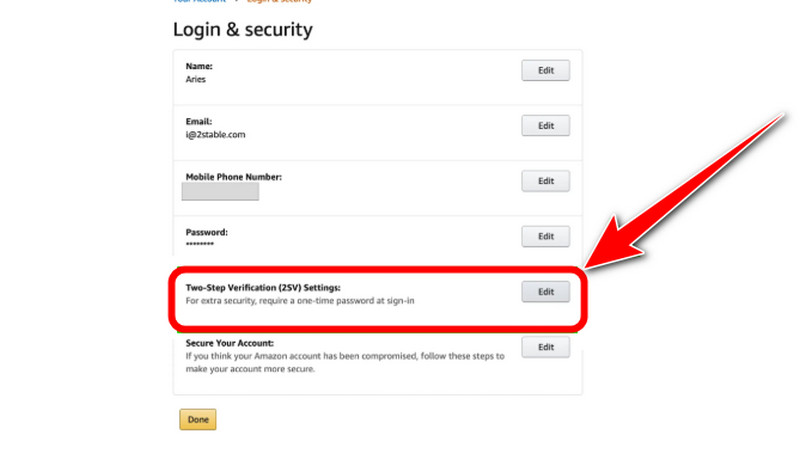
คุณต้องเปิดใช้งานการยืนยัน 2 ขั้นตอนของบัญชีของคุณด้วย ขอแนะนำให้คุณรักษาความปลอดภัยของบัญชีของคุณ ซึ่งจะทำให้คุณสามารถรับชมวิดีโอได้โดยไม่มีปัญหา หากต้องการเปิดใช้งาน ให้ไปที่เว็บไซต์หลักของ Amazon Prime แล้วดำเนินการตามขั้นตอนต่อไปนี้ การตั้งค่าความปลอดภัยขั้นสูง > การตรวจสอบสองขั้นตอน จากนั้นคุณสามารถใส่ข้อมูลทั้งหมดได้ เมื่อทำเสร็จแล้ว คุณสามารถมั่นใจได้ว่าบัญชีของคุณได้รับการรักษาความปลอดภัย
โซลูชันที่ 6: อัปเดตอุปกรณ์ แอป หรือเบราว์เซอร์
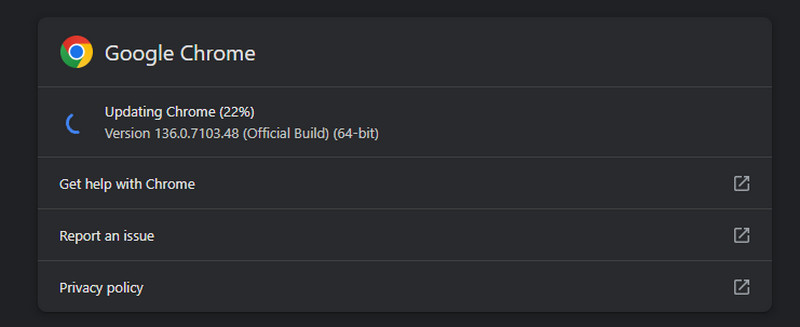
หากคุณใช้อุปกรณ์ แอปพลิเคชัน หรือเบราว์เซอร์ที่ล้าสมัย คุณอาจพบข้อผิดพลาดวิดีโอ 7031 ในกรณีนี้ ให้ดาวน์โหลดอุปกรณ์ แอปพลิเคชัน และเบราว์เซอร์เวอร์ชันล่าสุดอยู่เสมอ เมื่อใช้อุปกรณ์ คุณสามารถไปที่การตั้งค่า > อัปเดตซอฟต์แวร์ เพื่ออัปเดตระบบปฏิบัติการของคุณ เมื่อใช้แอป ให้ไปที่ App Store หรือ Play Store และทำเครื่องหมายที่ อัปเดต ปุ่ม เมื่อใช้เบราว์เซอร์ของคุณ ให้ไปที่ปุ่มสามจุด และคลิกตัวเลือก ความช่วยเหลือ > เกี่ยวกับ Chrome จากนั้นคลิก อัปเดต ปุ่ม.
ส่วนที่ 3 วิธีแก้ปัญหาขั้นสูงสุดในการแก้ไขข้อผิดพลาดรหัส Amazon
หากคุณต้องการโซลูชันขั้นสุดท้ายในการแก้ไขข้อผิดพลาด Amazon Prime Video 7031 เราขอแนะนำให้ใช้ Vidmore Video Fix ซอฟต์แวร์ซ่อมแซมวิดีโอนี้สามารถซ่อมแซมวิดีโอของคุณได้ไม่ว่าจะอยู่ในสภาพใด สามารถซ่อมแซมวิดีโอที่เล่นไม่ได้ เสียหาย เสียหาย เป็นพิกเซล เบลอ และอื่นๆ ข้อดีของโปรแกรมนี้ก็คือสามารถให้ส่วนต่อประสานผู้ใช้ที่ยอดเยี่ยมและครอบคลุมแก่คุณ ด้วยเหตุนี้ คุณจึงสามารถซ่อมแซมวิดีโอของคุณได้โดยไม่มีปัญหาใดๆ นอกจากนั้น ยังมีเทคโนโลยีที่ขับเคลื่อนด้วย AI คุณสมบัตินี้ช่วยให้คุณกู้คืนและซ่อมแซมวิดีโอได้อย่างสมบูรณ์แบบและราบรื่น ทำให้เป็นโปรแกรมที่ดีที่สุดสำหรับผู้ใช้ นอกจากนี้ยังสามารถรองรับรูปแบบอินพุตต่างๆ เช่น MP4, M4V, MOV, VOB, MKV, WMV และอื่นๆ อีกมากมาย ด้วยเหตุนี้เราจึงสามารถบอกได้ว่า แก้ไขวิดีโอ Vidmore เป็นหนึ่งในโปรแกรมซอฟต์แวร์ที่ทรงพลังที่สุดในการซ่อมวิดีโอ
คุณสมบัติเพิ่มเติม
● ซอฟต์แวร์สามารถซ่อมแซมวิดีโอใดๆ ได้อย่างราบรื่นและรวดเร็ว
● สามารถสร้างวิดีโอคุณภาพสูงได้
● รองรับรูปแบบอินพุตที่หลากหลาย
● โปรแกรมสามารถจัดทำเค้าโครงแบบตรงไปตรงมาได้
● ซอฟต์แวร์สามารถแก้ไขความละเอียดของวิดีโอ อัตราบิต อัตราการสุ่มตัวอย่าง ตัวแปลงสัญญาณ และพารามิเตอร์สำคัญอื่นๆ
โปรดอ่านคำแนะนำด้านล่างนี้หากคุณต้องการเรียนรู้วิธีใช้โปรแกรมนี้เพื่อแก้ไขวิดีโอของคุณ
ขั้นตอนที่ 1. ดาวน์โหลด แก้ไขวิดีโอ Vidmore บนคอมพิวเตอร์ Mac หรือ Windows ของคุณ คุณสามารถติดตั้งโปรแกรมได้โดยแตะปุ่มดาวน์โหลดด้านล่าง
ขั้นตอนที่ 2. หลังจากที่คุณติดตั้งและเปิดโปรแกรมแล้ว ให้เพิ่มวิดีโอที่เสียหายหรือเสียหายโดยคลิกที่ เรด พลัส จากนั้นเพิ่มวิดีโอตัวอย่างโดยทำเครื่องหมายที่ปุ่ม Blue Plus

ขั้นตอนที่ 3. สำหรับขั้นตอนถัดไปให้กด ซ่อมแซม ปุ่มเพื่อเริ่มกระบวนการซ่อมแซมวิดีโอ เมื่อเสร็จแล้ว คุณสามารถตรวจสอบวิดีโอของคุณได้โดยใช้ปุ่มดูตัวอย่าง

ขั้นตอนที่ 4. สุดท้ายคุณก็สามารถตีได้ บันทึก ตัวเลือกในการเก็บและบันทึกวิดีโอที่ซ่อมแซมไว้บนคอมพิวเตอร์ของคุณ

ด้วยวิธีนี้ คุณสามารถแก้ไขวิดีโอของคุณได้อย่างง่ายดายและสมบูรณ์แบบ สิ่งที่ดีที่สุดคือสามารถให้ขั้นตอนง่ายๆ แก่คุณ ทำให้สะดวกยิ่งขึ้นสำหรับผู้ใช้ทุกคน นอกจากนี้ ซอฟต์แวร์ยังสามารถแก้ไขข้อผิดพลาดวิดีโอต่างๆ เช่น ข้อผิดพลาด 0xc1010103, รหัสข้อผิดพลาด 1004, รหัสข้อผิดพลาด html5_video 4และอื่น ๆ อีกมากมาย ซึ่งทำให้เป็นซอฟต์แวร์ซ่อมแซมวิดีโอที่โดดเด่น
สรุป
หากคุณต้องการเรียนรู้วิธีแก้ไขข้อผิดพลาด Prime Video 7031 ให้ลองใช้วิธีการทั้งหมดที่ให้ไว้ในโพสต์นี้ คุณยังจะได้เรียนรู้เพิ่มเติมเกี่ยวกับรหัสข้อผิดพลาดและข้อผิดพลาดต่างๆ ที่คุณอาจพบเมื่อใช้ Prime Video นอกจากนี้ หากคุณต้องการวิธีแก้ปัญหาขั้นสุดท้ายในการแก้ไขวิดีโอที่เสียหาย เราขอแนะนำให้ใช้โปรแกรม Vidmore Video Fix ด้วยซอฟต์แวร์ซ่อมแซมนี้ คุณสามารถแก้ไขวิดีโอใดๆ ก็ได้ที่ต้องการ ซอฟต์แวร์นี้ยังสามารถสร้างวิดีโอคุณภาพระดับมืออาชีพได้อีกด้วย ทำให้เป็นซอฟต์แวร์ที่น่าทึ่ง




